Kanssa Timely Voit helposti lisätä kuvia tapahtumasivuillesi ja herättää yleisösi huomion tai antaa lisätietoja tapahtumistasi. Voit lisätä ominaisuuskuvan näyttämään omasi tapahtumakalenteri ja tapahtumasi aloitussivun yläosassa sekä kuvia tapahtumasi kuvauksen sisällä. Tässä postauksessa opit lisäämään kuvia tapahtumapostauksiin.
1. Miksi sinun pitäisi lisätä kuvia tapahtumaviesteihisi?
Toisen huomion saaminen ei ole aina helppoa, mutta sen säilyttäminen? No se onkin sitten ihan toinen tarina. Keskimäärin ihmisillä on 8 sekunnin keskittymiskyky. Haluat siis varmistaa, että he viihtyvät mahdollisimman pitkään selatessasi laitettasi tapahtumien verkkosivuilla.
Yksi parhaista tavoista tehdä tämä on hyvälaatuisten kuvien avulla. Suurin osa verkkosivustojen vierailijoista nykyään skannaa verkkosisältöä sen sijaan, että lukisi niitä sana sanalta. Tämä tarkoittaa, että asiaankuuluvat valokuvat lisäävät valtavasti mahdollisuuksia, että tapahtumasi huomataan. Itse asiassa hyvien kuvien näyttäminen voi saada tapahtumasi erottumaan muista ja lisätä sen kuhinaa sosiaalisessa mediassa.
Lisäksi siitä lähtien kuva kertoo enemmän kuin tuhat sanaa, kuvien käyttäminen voi auttaa yleisöäsi sulattamaan tapahtumasi sisällön yksinkertaisemmin. Valitsemistasi kuvista riippuen ne voivat antaa selkeämmän käsityksen tapahtumistasi.
Lopuksi seuraamalla Tapahtuman SEO parhaat käytännöt, kuvien avulla voit sijoittua korkeammalle Google-hauissa.
2. Suositellun kuvan lisääminen tapahtumasivullesi
Esitelty kuva on tapahtumasi pääkuva. Se näkyy tapahtumaviestisi yläosassa sekä kalenterissasi yhdessä kaikkien muiden tapahtumien kanssa. Vaikka jotkut Timely'S kalenterinäkymät eivät vaadi esiteltyä kuvaa, vaan ne ovat loistava tapa tehdä kalenteristasi kauniimpi ja järjestetympi.
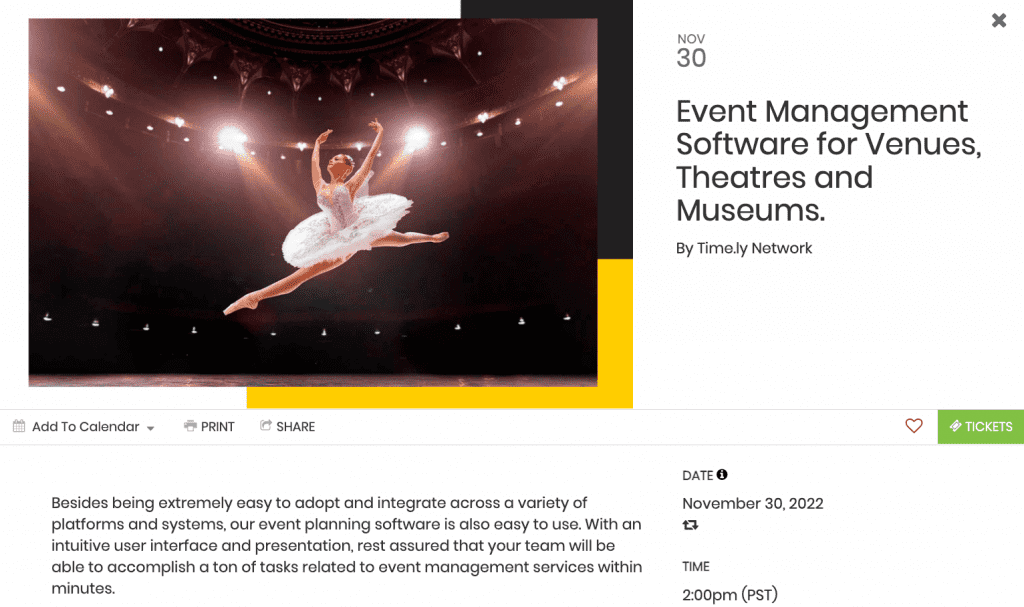
Lisää suositeltu kuva tapahtumaviestiisi noudattamalla alla olevia yksinkertaisia ohjeita:
- Kirjaudu sisään omaan Timely tili.
- Napsauta tervetulosivulla Lisää tapahtuma painikkeen pikakuvake sivun yläreunassa. Vaihtoehtoisesti voit käyttää päänavigointivalikkoa ja napsauttaa sitten Tapahtumat .
- On Lisää tapahtuma -osiossa voit aloittaa tapahtumasi luomisen. Voit myös halutessasi valita muokattavaksi aiemmin luodun tapahtuman.
- Etsi Esitelty kuva kohde. Siellä näet kaksi painiketta: Media Library ja Lataa.
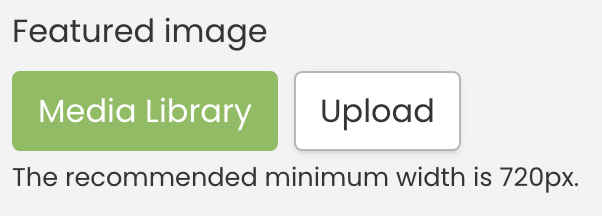
- Jos haluat lisätä aiemmin käytetyn kuvan, napsauta Media Library. Kuvagalleriasi avautuu näytölle. Voit etsiä sieltä kuvaasi ja valita sitten oikean tiedoston.
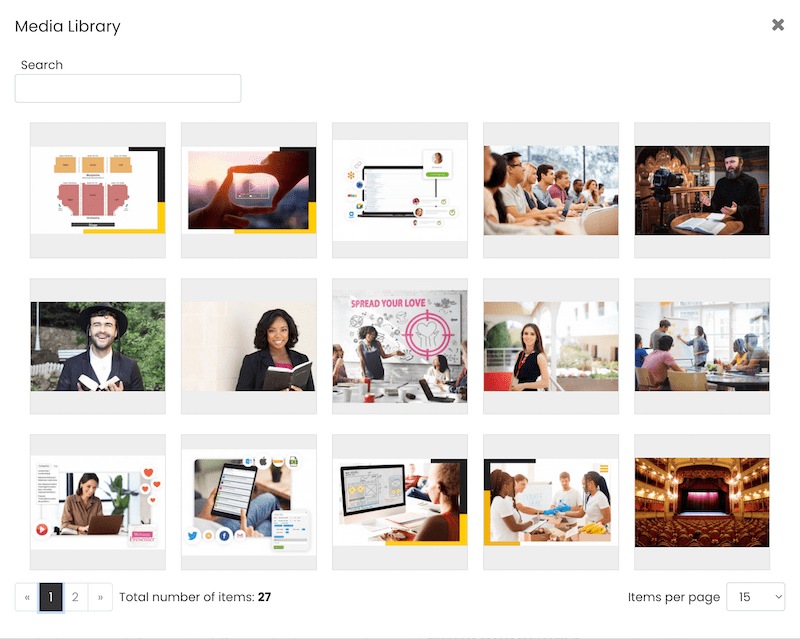
- Jos haluat lisätä uuden kuvan, napsauta Lataa -painiketta. Näyttöön tulee ponnahdusikkuna, josta voit valita kuvan tietokoneeltasi. Anna sille sopiva vaihtoehtoinen teksti ja napsauta sitten Säästä -painiketta. Kuvasi tallennetaan automaattisesti omaan Timely Media Library.
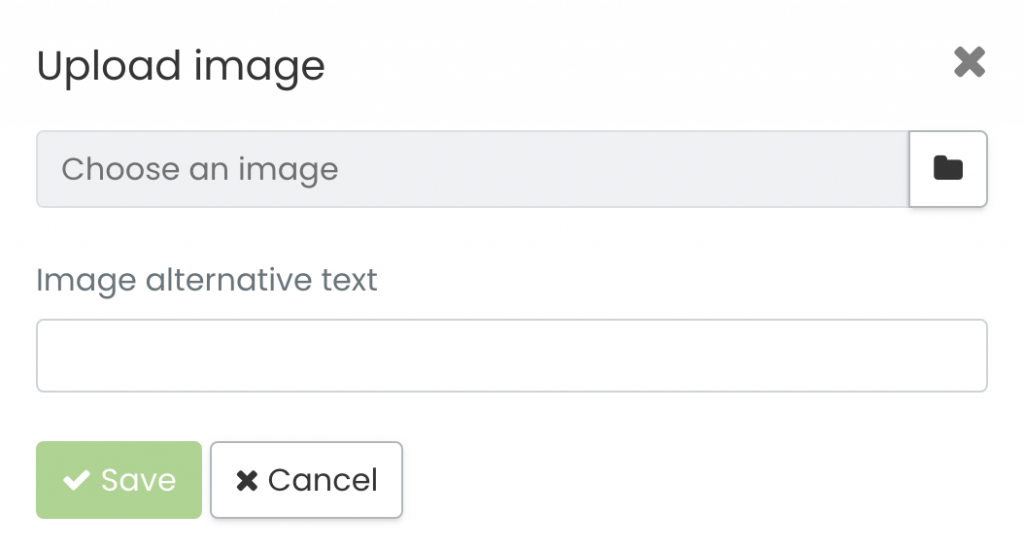
TÄRKEÄÄ: Kun lataat kuvia omaan Timely tilin, suosittelemme seuraamaan meidän Kuvat parhaat käytännöt tiedostomuodon, koon, laadun ja kuvan vaihtoehtoisen tekstin suhteen.
Jos sinulla ei ole kuvaa tapahtumastasi ja haluat julkaista tapahtuman heti, ei hätää. Voit lisätä kaikki olennaiset tiedot ja julkaista tapahtumasi ilman kuvaa. Tässä tilanteessa kalenterikuvaasi käytetään oletuskuvana. Voit aina lisätä kuvan myöhemmin muokkaamalla tapahtumaasi.
2. Kuinka lisätä kuva tapahtumajulkaisun runkoon?
Lisäämällä kuvia kuvaukseen, voit luoda "blogiviestiefektin" tapahtumasivuillesi, koska lisäät kuvia tekstikappaleiden väliin. Tämän seurauksena yleisölläsi on enemmän aikaa sulatella tekstiä ja he todennäköisemmin jatkavat tapahtumakuvauksen lukemista.
Voit lisätä kuvia tapahtumaviesteihisi noudattamalla alla olevia ohjeita:
- Kirjaudu sisään omaan Timely tili.
- Napsauta tervetulosivulla Lisää tapahtuma painikkeen pikakuvake sivun yläreunassa. Vaihtoehtoisesti voit käyttää päänavigointivalikkoa ja napsauttaa sitten Tapahtumat .
- On Lisää tapahtuma -osiossa, aloita uuden tapahtuman luominen. Voit myös halutessasi valita muokattavaksi aiemmin luodun tapahtuman.
- Mene tapahtumaan Tuotetiedot -osio ja napsauta sitten Lisää / muokkaa kuvaa ikoni.
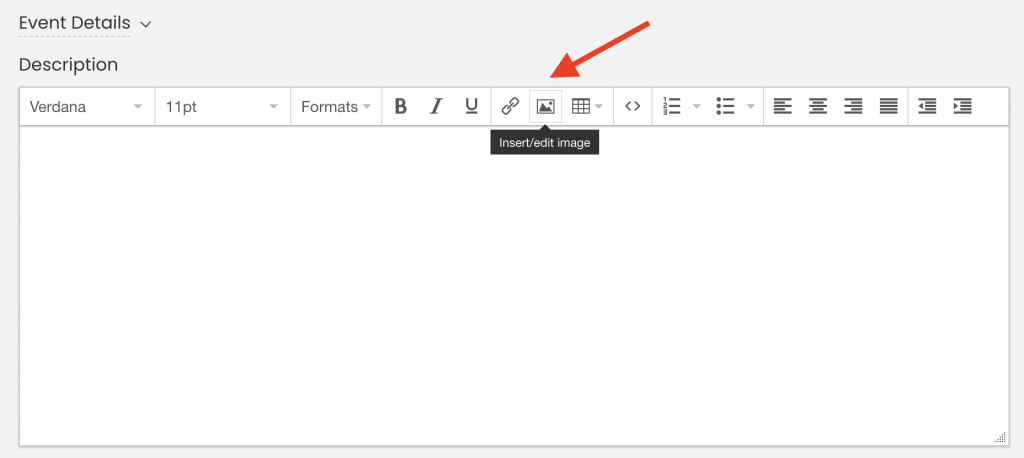
- Näyttöön tulee ponnahdusikkuna, josta voit valita kuvan tietokoneeltasi. Lisää seuraavaksi kuvan kuvaus ja napsauta sitten OK. Ladattu kuva tallennetaan välittömästi sinun Timely Media Library.
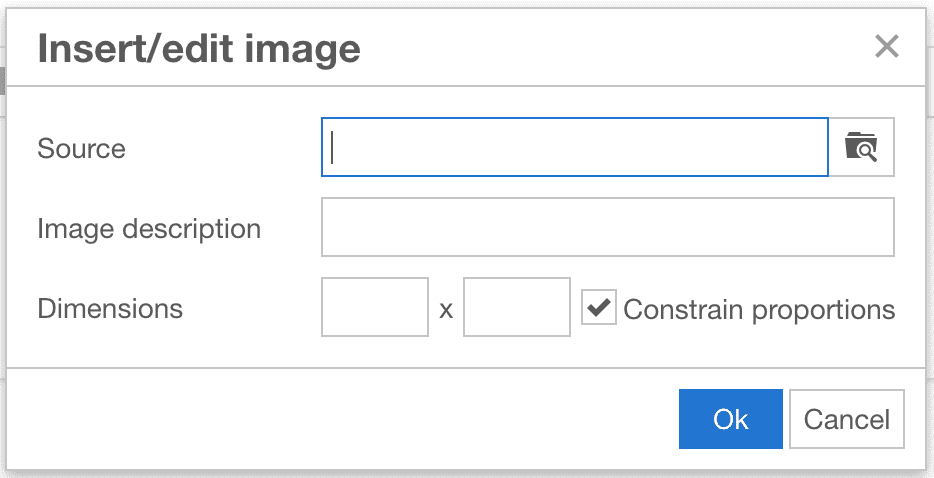
TÄRKEÄÄ: Kun lataat kuvia omaan Timely tilin, suosittelemme seuraamaan meidän Kuvat parhaat käytännöt tiedostomuodon, koon, laadun ja kuvan vaihtoehtoisen tekstin suhteen.
- Viimeistele tapahtumasivusi määrittäminen kaikilla jäljellä olevilla tapahtumatiedoilla. Kun olet valmis, napsauta julkaista painiketta.
Kun tapahtuma on julkaistu, verkkosivustosi vierailijat näkevät kaikki lisäkuvasi, kun he napsauttavat tapahtumaviestiäsi online-kalenteristasi.
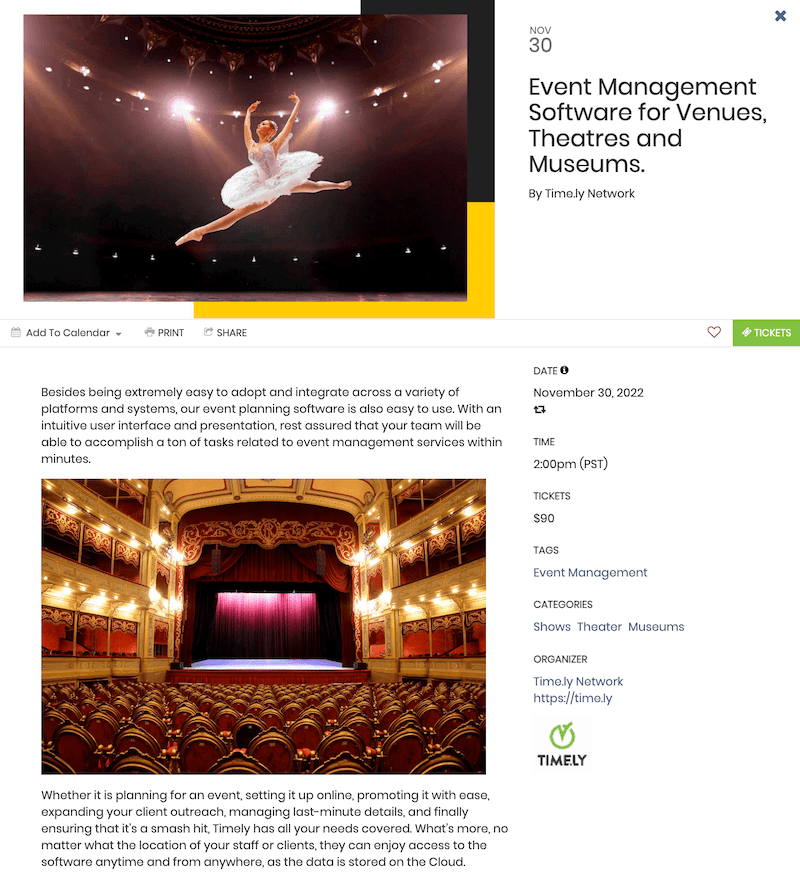
Sen lisäksi, että opit lisäämään kuvia tapahtumapostauksiin, voit myös tutkia, miten voit sisällyttää SlideShare-esityksiä tapahtumapostauksiin seuraamalla tätä opasta: Kuinka lisätä SlideShare-esityksiä tapahtumaviesteihisi. Voit myös lisätä äänikuvaukset parantaaksesi tapahtumasi yksityiskohtia. Paranna tapahtumatietojesi visuaalista vetovoimaa ja sitoutumista näillä tehokkailla ominaisuuksilla.
Huomaa, että Timely tapahtumaohjelmisto voit myös lisää tuotemerkkien logoja kalenteriisi ja kuvat suodattimiin, mikä tekee kalenteristasi ainutlaatuisen ja kauniin.
Tarvitsetko lisäapua?
Saat lisäohjeita ja tukea vierailemalla osoitteessa Ohjekeskus. Jos sinulla on kysyttävää tai tarvitset apua, älä epäröi ottaa yhteyttä asiakasmenestystiimiimme avaamalla tukilipun Timely tilin kojelautaan.
Jos tarvitset lisäapua toteutuksessa ja käytössä Timely tapahtumanhallintajärjestelmä, autamme mielellämme. Tutustu kaikkiin ammattitaitoiset ja hallitut tapahtumapalvelut voimme tarjota sinulle ja Ota yhteyttä meihin tänään!